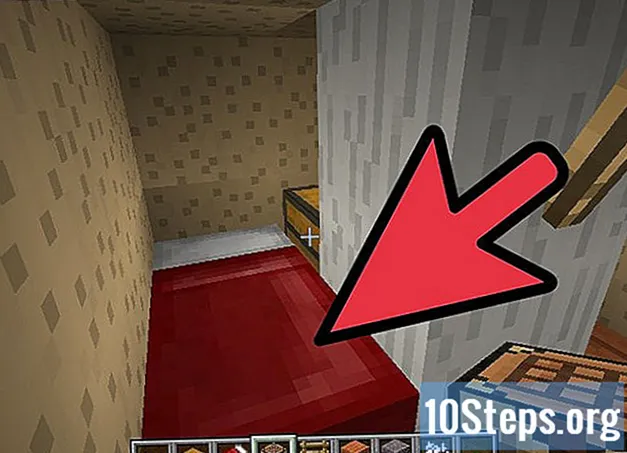Съдържание
Ето, купувате нов мобилен телефон и искате да го свържете с интернет. Е, за да свържете мобилен телефон към wi-fi, е необходимо модемът и рутерът да са включени и да работят и едва след това да изберете мрежата на вашия смартфон. Статията ще ви научи как да се свързвате на две различни системи: Android и iPhone. Време е да се свържете!
Стъпки
Метод 1 от 3: iPhone
Докоснете настройки. Иконата обикновено е на главния екран и е оформена като зъбно колело.

Влезте Wi-Fi. Опцията е в горната част на списъка.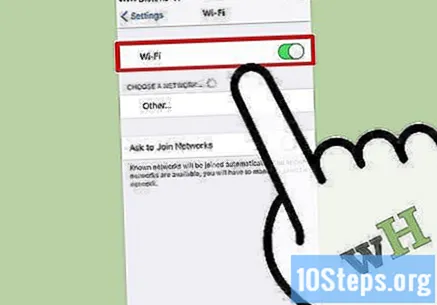
Докоснете плъзгача, за да го включите (ако е изключен). Зеленият цвят показва, че е свързан и ще се появи икона за зареждане, която показва, че смартфонът търси налични мрежи.- Плъзнете надолу по екрана, за да актуализирате списъка с мрежи.

Изберете мрежа. Когато мрежата има публичен достъп, т.е. без никаква парола, мобилният телефон ще се свърже директно с мрежата.- Защитената мрежа има икона за заключване.
- Ако няма налична мрежа, това означава, че мобилният телефон не е в обсега на мрежите и ще трябва да отидете на място, където има някакъв wi-fi сигнал.
Въведете парола (ако мрежата я изисква). Защитените с парола мрежи ще отворят екран с място за въвеждане на паролата.
Докоснете За да се свържете. Този бутон се намира в горния десен ъгъл на прозореца за парола. Телефонът веднага ще се свърже с мрежата, ако паролата е правилна.
- Неправилно въведената парола ще генерира грешка при удостоверяване и мрежата ще изисква паролата да бъде въведена отново. Без успех, опитайте друга мрежа.
Метод 2 от 3: Android (бързо меню)
Плъзнете пръста си от горната част на екрана. Оттам ще се появи екран за известия, показващ списък с незабавни опции.
- На някои смартфони, като моделите Nexus, трябва да докоснете иконата на профила, разположена в горния десен ъгъл, за да получите достъп до бързи опции.
Докоснете стрелката отдолу Wi-Fi. Ще се появи списък с наличните мрежи.
- Някои модели смартфони изискват да докоснете и задържите иконата на wifi за достъп до списъка.
- Ако wi-fi е изключен, докоснете отново същата икона, за да я включите.
Изберете мрежа. Когато мрежата има публичен достъп, т.е. без никаква парола, мобилният телефон ще се свърже директно с мрежата.
- Защитената мрежа има икона за заключване.
- Ако няма налична мрежа, това означава, че мобилният телефон не е в обсега на мрежите и ще трябва да отидете на място, където има някакъв wi-fi сигнал.
- Докоснете Други мрежи или Добавяне на мрежа за да въведете името на мрежа, ако тя е скрита или не се появява в списъка.
Въведете парола (ако мрежата я изисква). Защитените с парола мрежи ще отворят екран с място за въвеждане на паролата.
Докоснете За да се свържете. Този бутон се намира в долния десен ъгъл на прозореца за парола. Телефонът веднага ще се свърже с мрежата, ако паролата е правилна.
- Неправилно въведената парола ще генерира грешка при удостоверяване и мрежата ще изисква паролата да бъде въведена отново. Ако нямате успех, опитайте друга мрежа.
Метод 3 от 3: Android (меню с настройки)
Влезте в менюто на приложението. Тази икона е в центъра на основния екран и показва всички приложения на смартфона.
- Формата на иконата може да варира в зависимост от модела на телефона, но обикновено е мрежа или кръг с точки.
- Можете да пропуснете тази стъпка, ако иконата „Настройки“ е на главния екран.
Докоснете настройки. Приложенията ще бъдат в азбучен ред, а иконата „Настройки“ е представена от зъбно колело.
Влезте Wi-Fi. Това е опцията в горната част на списъка.
Докоснете плъзгача, за да го включите (ако е изключен). Маркерът ще бъде сив, ако Wi-Fi е изключен. Когато се свържете, ще се появи списък с наличните мрежи.
- Отворете менюто в горния десен ъгъл и докоснете Актуализиране за подновяване на списъка.
Изберете мрежа. Когато мрежата има публичен достъп, т.е. без никаква парола, мобилният телефон ще се свърже директно с мрежата.
- Защитената мрежа има икона за заключване.
- Докоснете Други мрежи или Добавяне на мрежа в горния десен ъгъл, за да въведете името на мрежа, ако тя е скрита или не се показва в списъка.
- Ако няма налична мрежа, това означава, че мобилният телефон не е в обсега на мрежите и ще трябва да отидете на място, където има някакъв wi-fi сигнал.
Въведете парола (ако мрежата я изисква). Защитените с парола мрежи ще отворят екран с място за въвеждане на паролата.
Докоснете За да се свържете. Този бутон се намира в долния десен ъгъл на прозореца за парола. Телефонът веднага ще се свърже с мрежата, ако паролата е правилна.
- Неправилно въведената парола ще генерира грешка при удостоверяване и мрежата ще изисква паролата да бъде въведена отново. Ако нямате успех, опитайте друга мрежа.
Съвети
- Опитайте се да знаете паролата или да я имате в ръка, ако ще използвате защитена мрежа.
- Когато искате да рестартирате връзката, опитайте да изключите и включите Wi-Fi.
- Също така е възможно да рестартирате Wi-Fi връзка, като забравите мрежата и въведете информацията отново. В iOS докоснете иконата за информация („i“ в кръг) за мрежа и изберете „Забравете тази мрежа“; на Android, докоснете и задръжте пръста си върху мрежа в списъка и изберете „Забравете мрежата.